Raio
Aplicação
O Raio é semelhante ao Raio Horizontal, exceto que pode ser orientado em qualquer direção. O primeiro ponto de um raio define a origem, e o segundo ponto define a direção. Para desenhá-lo, coloque o ponto inicial em qualquer ponto do gráfico e o segundo ponto na direção desejada. O raio se estenderá nessa direção indefinidamente.

Estilo
Na caixa de diálogo das propriedades de Estilo é possível mudar a aparência do Raio:

Linha
Define a cor, opacidade, espessura e estilo de um Raio. Além disso, nas duas últimas listas suspensas da Linha, uma extremidade em forma de seta pode ser definida em vez de uma extremidade normal para a extremidade esquerda ou direita do raio:
Ponto Médio
Alterna a visibilidade do ponto médio entre os pontos iniciais do raio.
Intervalo de Preço
Alterna a visibilidade do texto exibindo o range de preço entre os pontos iniciais da tendência do raio.
estatísticas
As caixas de seleção Intervalo de preço, alteração Percentual, Alteração em pips, Intervalo de barras, Intervalo de data/hora, Distância, Ângulo permitem exibir o rótulo com as informações relevantes ao lado do raio em um gráfico.
A posição para esse rótulo deve ser selecionada no menu suspenso Posição das estatísticas.
Intervalo de Barras
Alterna a visibilidade do texto exibindo o número de barras entre os pontos iniciais do raio.
Intervalo de Data/Hora
Alterna a visibilidade do texto exibindo o range de data/hora entre os pontos iniciais do raio.
Exibir Distância
Alterna a visibilidade do texto exibindo a distância específica (em termos de períodos) entre os pontos iniciais do raio.
Exibir Ângulo
Alterna a visibilidade do texto mostrando o ângulo de inclinação de um raio (em graus).
Exibir sempre as estatísticas
Se esta caixa de seleção não for selecionada, o Texto das Estatísticas aparecerá ao lado somente quando o Raio for selecionado por um clique do mouse.
Texto
As caixas de seleção Exibir Intervalo de Preço, Intervalo de Barras, Intervalo de Data/Hora, Exibir Distância, Exibir Ângulo permitem exibir o texto com as informações relevantes ao lado do Raio em um gráfico. O menu suspenso de Cor do Texto das Estatísticas permite mudar a cor, tipo de fonte e tamanho da fonte para este tipo de texto. A posição deste tipo de texto deve ser selecionada no menu suspenso Posição das Estatísticas.

Você pode editar o texto de um raio diretamente no gráfico – basta clicar no campo de texto e digitar.
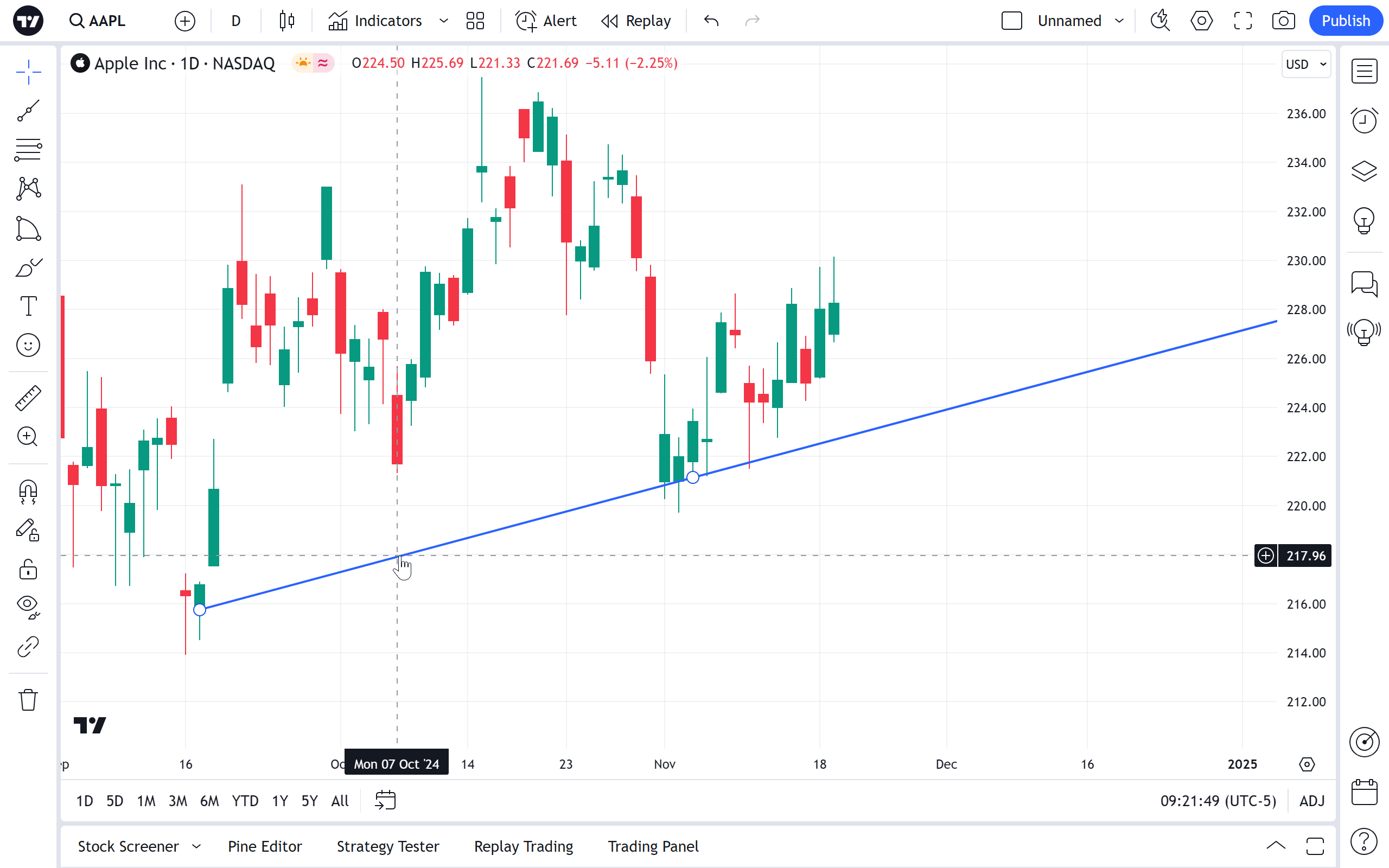
Coordenadas
No diálogo de propriedades Coordenadas você pode definir com precisão a posição dos pontos iniciais do Raio na escala de preços (definindo o preço) e a escala de tempo (definindo o número de barras):

Preço 1
Permite a colocação precisa do primeiro ponto do raio (Preço 1) usando um número e preço da barra.
Preço 2
Permite a colocação precisa do segundo ponto do raio (Preço 2) usando um número e preço da barra.
Visibilidade
Na caixa de diálogo das propriedades da visibilidade, você pode mudar a exibição do Raio em gráficos de diferentes intervalos de tempo:

Alerta
É possível estabelecer um alerta para ser notificado sobre uma sequência que cruza o Raio em um gráfico. Use o ícone do relógio na barra de ferramentas de desenho flutuante ou no menu exibido ao clicar com o botão direito do mouse sobre o próprio Raio:

Em seguida, selecione uma condição, a periodicidade e o método preferencial de notificação e pressione Criar:
